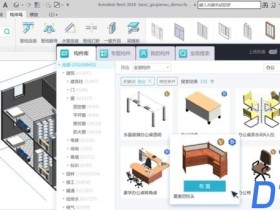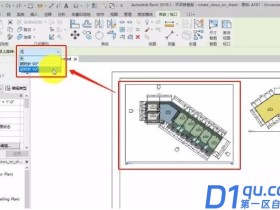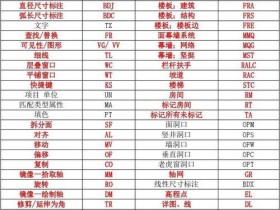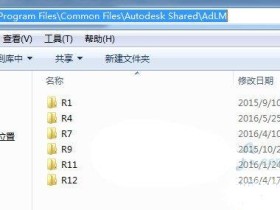- A+
所属分类:Revit教程
revit将模型导入lumion的方法:
1、首先打开Revit,再开启我们需要导出模型的Revit文件。
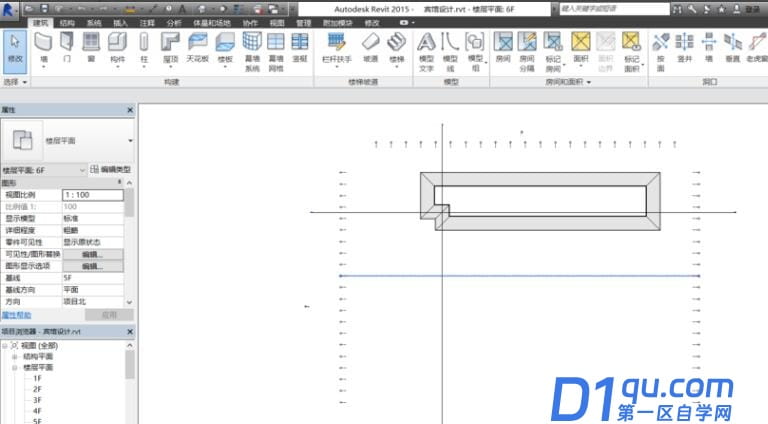
2、然后在Revit上面的快捷操作菜单中点击“三维图形”的按钮进入Revit的三维视图【FBX文件只有在三维视图下才可以导出】。
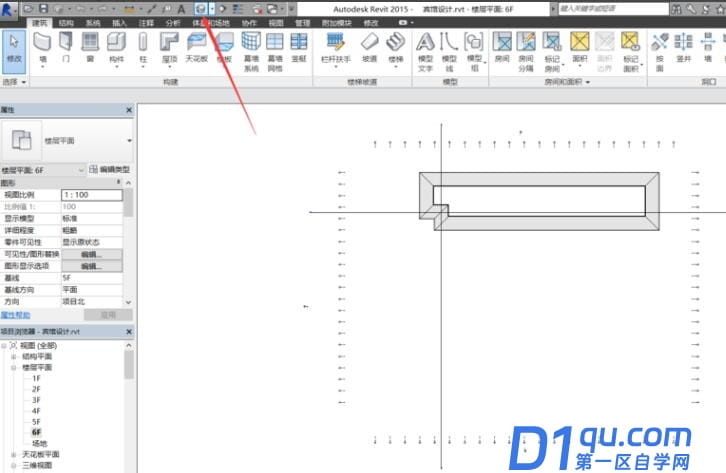
3、此时Revit的绘图页面会显示出建筑的3D效果,按住“shift”键和鼠标滚轮可以转动建筑物,查看各个方向的3D效果。
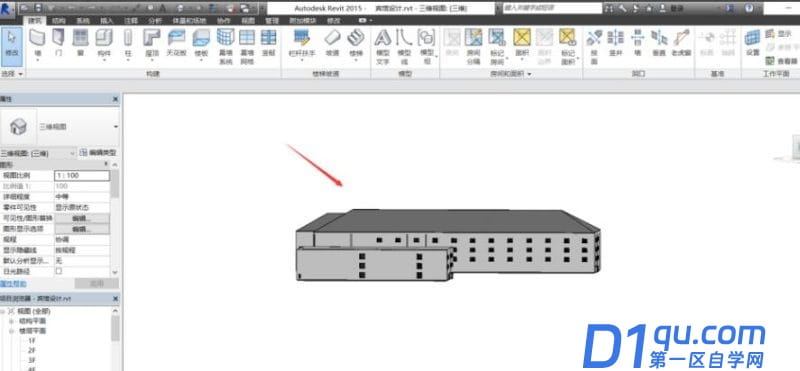
4、点击Revit左上角的Revit图标,然后在弹出的菜单栏中选择“导出---FBX”就可以确定3D模型的导出命令。确定导出命令后会弹出文件导出位置的浏览窗口,选择好保存的路径后,再点击“保存”,就可以将FBX文件保存到对应的位置。
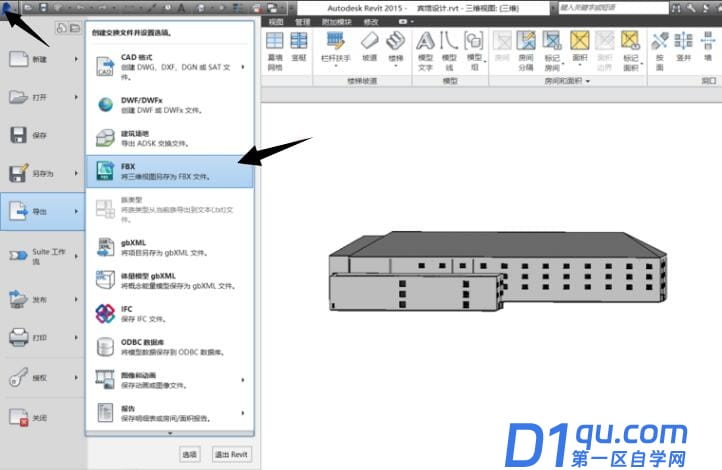
5、完成FBX模型文件的导出之后,打开Lumion,在Lumion的工作页面选择“导入新模型”。
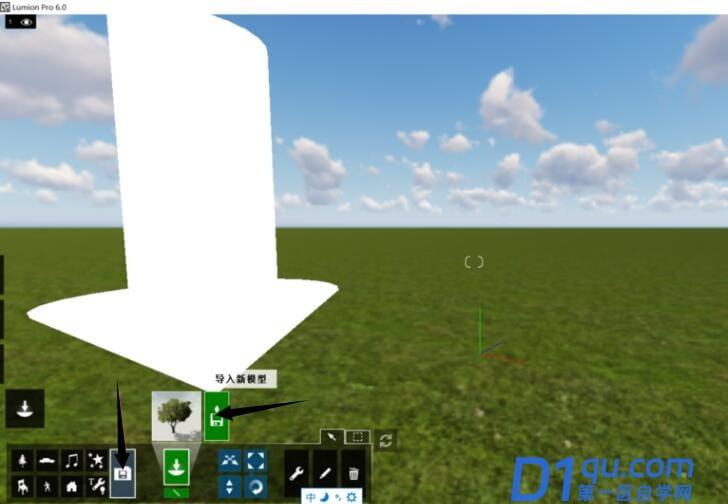
6、确定导入新模型的命令后在弹出文件的浏览窗口选择我们使用Revit导出的FBX模型文件,确定打开。
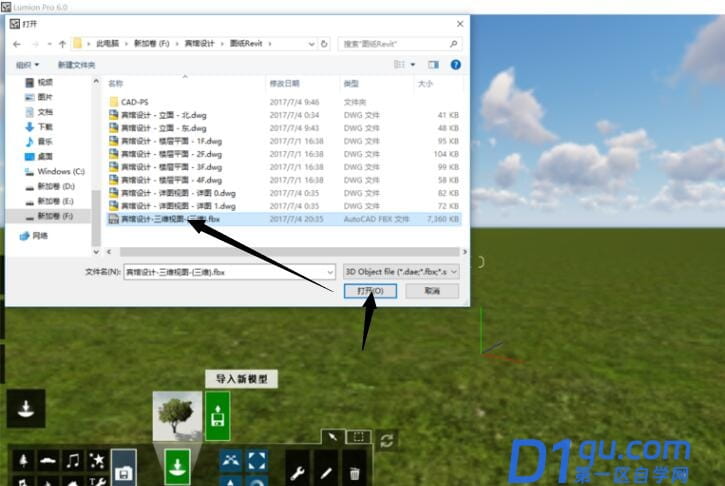
7、打开新的模型文件时会弹出属性设置窗口,在里面可以对新模型进行Lumion命名,Lumion会默认以原始文件名对模型进行命名,命名完成之后点击勾选确定即可。
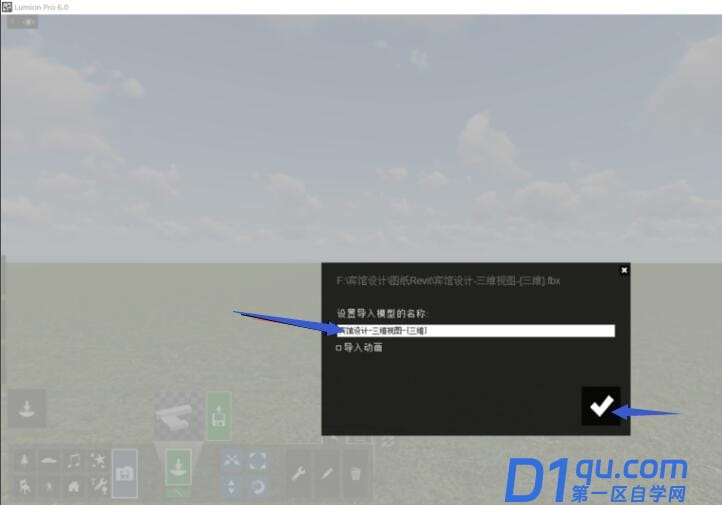
8、最后进行模型的放置,Lumion会显示箭头提示,直接点击鼠标左键即可进行模型的放置,然后我们可以看到导入的模型已经在Lumion的画面中显示。
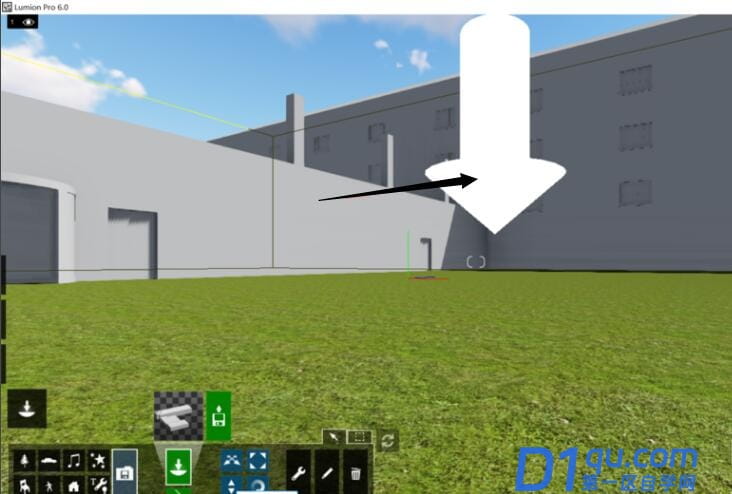
可以啦~这些就是我分享给大家的解决方法啦~